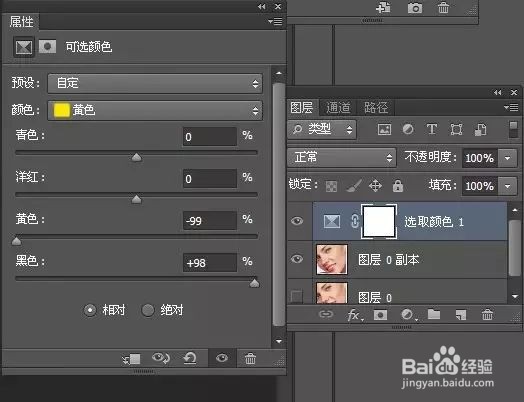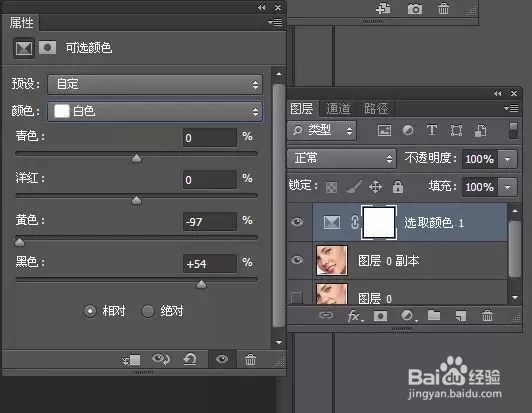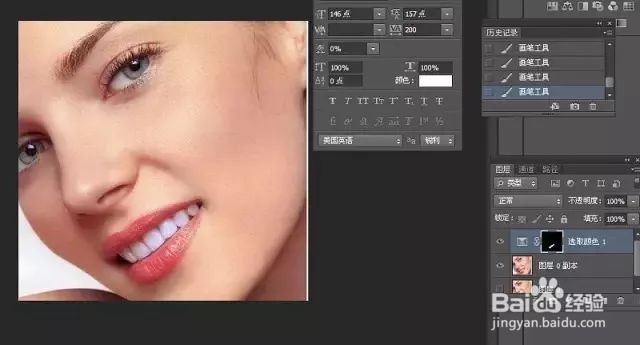PS教你如何精修美白人像牙齿
1、打开图片,人像素材牙齿有些偏黄。
2、复制图层ctrl+j,如下图:
3、然后“选择“,可选颜色,调整黄色
4、将“黄色”转为“白色”
5、接着,将蒙板填充为黑色,如下图
6、选择画笔,如下(可以根据自己的需要,调整参数)
7、使用白色画笔,在牙齿出涂抹,如下图:
8、最终效果图,牙齿美白,来啦看看呗!
声明:本网站引用、摘录或转载内容仅供网站访问者交流或参考,不代表本站立场,如存在版权或非法内容,请联系站长删除,联系邮箱:site.kefu@qq.com。
阅读量:23
阅读量:27
阅读量:63
阅读量:22
阅读量:77